Die Verformung des Typs Kurve-zu-Kurve ist eine präzise Methode zum Verformen komplexer Formen, die einen Übergang von Anfangskurven zu Zielkurven aufweisen. Zu Anfangs- und Zielkurven zählen u. a. Flächenkanten, Oberflächen und Schnittkurven oder freie Skizzenkurven.
Beispiel: Verformung – Kurve-zu-Kurve
Beispiel: Verformung - Kurve-zu-Kurve unter Verwendung mehrerer Kurven- und Kantensätze
Wenn die Zielkurve eine Flächen- oder Oberflächenkante ist, können Sie die Anfangskanten des Verformungsmodells mit der Positionskontinuität (ein abrupter Übergang) oder Tangentialität (verlaufender Übergang) anpassen.
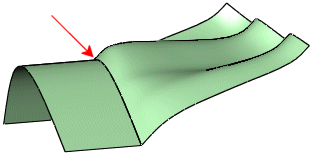
|
|
Verformung - Beispiel für Positionskontinuität
|
| Positionskontinuität an der Verbindung zwischen zwei Begrenzungen führt zu scharfen Kanten. Wählen Sie unter Formoptionen für Abstimmung die Option Keine aus. |
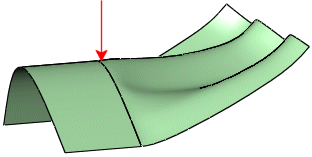
|
|
Verformung - Beispiel für tangentiale Kontinuität
|
| Tangentiale Kontinuität an der Verbindung zwischen zwei Begrenzungen führt zu glatten Übergängen. Wählen Sie unter Formoptionen für Abstimmung die Option Oberflächentangente aus. |
Die Optionen des PropertyManagers zum Steuern der Verformungs-Features Kurve-zu-Kurve werden nachstehend beschrieben. Weitere Beispiele für Verformungen des Typs Kurve-zu-Kurve finden Sie unter Verformung – Beispiele für „Kurve-zu-Kurve“.
Verformungskurven

|
Anfangskurven
|
Legt die Anfangskurven des Verformungs-Features fest. Wählen Sie eine oder mehrere verbundene Kurven oder Kanten als Satz aus. Dabei kann es sich um einzelne Kurven oder Sätze von aneinander liegenden Kanten oder Kurven handeln. |

|
Zielkurven
|
Legt die Zielkurven des Verformungs-Features fest. Wählen Sie eine oder mehrere verbundene Kurven oder Kanten als Satz aus. Dabei kann es sich um einzelne Kurven oder Sätze von aneinander liegenden Kanten oder Kurven handeln. |
| |
Satz[n]. |
Ermöglicht das Hinzufügen  , Entfernen , Entfernen  und Durchblättern und Durchblättern  von Sätzen zum Durchführen von Änderungen. Die Kurven können Teil eines Modells (Kanten oder Schnittkurven) oder separate Skizzen sein. von Sätzen zum Durchführen von Änderungen. Die Kurven können Teil eines Modells (Kanten oder Schnittkurven) oder separate Skizzen sein. |
| |
Vorschau anzeigen
|
Zeigt Ergebnisse in der Vorschau an, entweder in der Ansicht „Drahtdarstellung“ (deaktiviert) oder „Schattiert“ (aktiviert). Um die Leistung bei großen und komplexen Modellen zu verbessern, wählen Sie diese Option erst aus, wenn Sie bereits alle anderen ausgewählt haben. |
Bereich verformen
Sie können die Optionen
Fixierte Kurven/Kanten/Flächen

,
Zu verformende Körper

und
Weitere Flächen, die verformt werden sollen

je nach Geometrie des Modells und den gewünschten Ergebnissen in beliebigen Kombinationen verwenden. Wenn die ausgewählten Optionen miteinander in Konflikt stehen, setzt das zuletzt ausgewählte Element alle vorher ausgewählten, widersprüchlichen Elemente außer Kraft. Wenn Sie z. B. eine Fläche zum Verformen festgelegt haben und dann diese Fläche als fixiert festlegen, wird die Fläche fixiert.
| |
Fixierte Kanten
|
Verhindert, dass ausgewählte Kurven, Kanten oder Flächen verschoben werden. Wählen Sie im Grafikbereich die fixierten Kanten und weitere Flächen zum Verformen aus. Wenn Fixierte Kanten deaktiviert ist, können nur Körper ausgewählt werden. |
| |
Gleichmäßig
|
Mit dieser Option wird versucht, Merkmale der ursprünglichen Form während der Verformungsoperation beizubehalten. Mit Gleichförmig kann die Lösung bestimmter Verformungsoperationen des Typs Kurve-zu-Kurve unterstützt werden, die Formen mit scharfen, kantigen Merkmalen erzeugen.
Beispiel: Verformung - Kurve-zu-Kurve mit aktivierter und deaktivierter Option Gleichförmig
|

|
Fixierte Kurven/Kanten/Flächen
|
Verhindert, dass die ausgewählten Kurven, Kanten und Flächen verformt und verschoben werden.
Beispiel: Verformung - Kurve-zu-Kurve mit fixierten Kanten
- Wenn sich die Anfangskurven
 innerhalb der geschlossenen Kontur befinden, wird die Verformung auf die Kontur beschränkt. innerhalb der geschlossenen Kontur befinden, wird die Verformung auf die Kontur beschränkt.
- Wenn sich die Anfangskurven
 außerhalb der geschlossenen Kontur befinden, wird innerhalb der Kontur kein Punkt verformt. außerhalb der geschlossenen Kontur befinden, wird innerhalb der Kontur kein Punkt verformt.
|

|
Weitere Flächen, die verformt werden sollen
|
Ermöglicht das Hinzufügen bestimmter Flächen zum Verformen. Wenn keine Flächen ausgewählt sind, ist der ganze Körper betroffen. Beispiel: Verformung - Kurve-zu-Kurve mit weiteren zu verformenden Flächen
Wenn es sich bei den Anfangskurven um Skizzenkurven (keine Flächen- oder Oberflächenkanten) handelt, müssen Sie Zu verformende Körper um Skizzenkurven (keine Flächen- oder Oberflächenkanten) handelt, müssen Sie Zu verformende Körper oder Weitere Flächen, die verformt werden sollen oder Weitere Flächen, die verformt werden sollen auswählen. auswählen.
|
| |
- Wenn Sie eine fixierte Kante
 oder einen Körper oder einen Körper  auswählen, wird der ganze Körper verformt. auswählen, wird der ganze Körper verformt.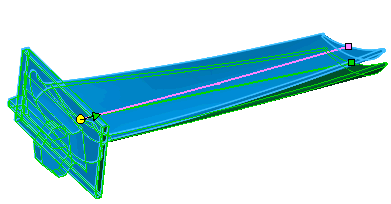
- Wenn Sie für Weitere Flächen, die verformt werden sollen
 eine Fläche auswählen, ohne Kanten zu fixieren, beschränkt sich die Verformung auf die ausgewählte Fläche. eine Fläche auswählen, ohne Kanten zu fixieren, beschränkt sich die Verformung auf die ausgewählte Fläche. 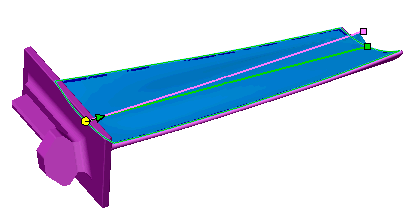
|

|
Verformungsradius
|
(Verfügbar, wenn Fixierte Kanten deaktiviert und Gleichförmig aktiviert ist.) Erstellt eine dem Biegen ähnliche Verformung, wobei der Wert für Verformungsradius
 zur Ermittlung des durch die Verformung betroffenen Bereichs verwendet wird. Der betroffene Bereich wird mit Hilfe des Wertes für Verformungsradius zur Ermittlung des durch die Verformung betroffenen Bereichs verwendet wird. Der betroffene Bereich wird mit Hilfe des Wertes für Verformungsradius
 durch Austragen einer radialförmigen Basis entlang der Anfangskurven berechnet. durch Austragen einer radialförmigen Basis entlang der Anfangskurven berechnet.
Beispiel: Verformung - Kurve-zu-Kurve-Verformungsradius

|

|
Zu verformende Körper
|
Verformt Körper. Verwenden Sie diese Option, wenn die Anfangskurven
 nicht Teil einer durchgehenden Fläche oder Oberfläche (Skizzenkurven) sind oder mehrere Körper verformt werden sollen. nicht Teil einer durchgehenden Fläche oder Oberfläche (Skizzenkurven) sind oder mehrere Körper verformt werden sollen.
Beispiel: Verformung - Kurve-zu-Kurve – zu verformende Körper

Bei einem Mehrkörper-Teil können Sie Zu verformende Körper hinzufügen, nachdem Sie den Anfangskörper festgelegt haben. Nur die ausgewählten Körper werden verformt. |
Formoptionen
| |
Steifigkeit
|
Steuert die Festigkeit der verformten Geometrie im Verformungsprozess. Sie können mit den Optionen unter Bereich verformen beliebige Steifheitsstufen kombinieren. Die Auswirkungen der Steifigkeit sind im Allgemeinen deutlicher zu erkennen, wenn Sie Fixierte Kurven/Kanten/Flächen
 verwenden. Beispiel: Verformung - Kurve-zu-Kurve – Stufen der Steifheit bei Formen
Es gibt drei Stufen von Steifheit:
|
Steifheit – Minimum 
|
Geringster Anteil an Festigkeit.
|
|
Steifheit – Mittel 
|
Mittlerer Anteil an Festigkeit.
|
|
Steifheit – Maximum 
|
Höchster Anteil an Festigkeit.
|
|

|
Formgenauigkeit
|
Steuert die Oberflächenqualität. In Bereichen mit hoher Krümmung ist die Standardqualität möglicherweise unzureichend. Wenn Sie die Genauigkeit durch Verschieben des Schiebereglers nach rechts erhöhen, können Sie die Erfolgsquote des Verformungs-Features erhöhen. Verschieben Sie den Regler nur bei Bedarf, da mit steigender Oberflächengenauigkeit die Leistung abnimmt.
Beispiel: Verformung – Kurve-zu-Kurve – Formgenauigkeit

|

|
Gewicht
|
(Verfügbar, wenn Fixierte Kanten aktiviert und Gleichförmig deaktiviert ist.) Steuert den Grad des Einflusses zwischen zwei Optionen:
|
Fixierte Kanten
|
Gewichtet die Verformung in Richtung der Elemente, die unter Fixierte Kurven/Kanten/Flächen festgelegt werden. festgelegt werden.
|
|
Bewegliche Kurven
|
Gewichtet die Verformung in Richtung der Kanten und Kurven, die Sie unter Verformungskurven als Anfangskurven und Zielkurven und Zielkurven angeben. angeben.
|
Beispiel: Verformung - Kurve-zu-Kurve – Gewicht
|
| |
Begrenzung beibehalten
|
Gewährleistet, dass für Fixierte Kurven/Kanten/Flächen
 ausgewählte Begrenzungen fixiert sind. Deaktivieren Sie Begrenzung beibehalten, um den zu verformenden Bereich zu ändern, nur zusätzliche Flächen auszuwählen oder zuzulassen, dass Begrenzungen verschoben werden. ausgewählte Begrenzungen fixiert sind. Deaktivieren Sie Begrenzung beibehalten, um den zu verformenden Bereich zu ändern, nur zusätzliche Flächen auszuwählen oder zuzulassen, dass Begrenzungen verschoben werden.
Beispiel: Verformung - Kurve-zu-Kurve – Begrenzung beibehalten
|
| |
Nur zusätzliche Flächen
|
(Verfügbar, wenn Begrenzung beibehalten deaktiviert ist.) Bewirkt, dass die Verformung nur die Flächen betrifft, die für Weitere Flächen, die verformt werden sollen
 ausgewählt wurden. Die übrigen Flächen werden prinzipiell ausgetragen, um mit den zusätzlichen Flächen zusammenzustoßen. ausgewählt wurden. Die übrigen Flächen werden prinzipiell ausgetragen, um mit den zusätzlichen Flächen zusammenzustoßen.
Beispiel: Verformung - Kurve-zu-Kurve – Nur zusätzliche Flächen
|
| |
Übereinstimmung
|
Ermöglicht Ihnen, unter Anwendung dieser Bedingungen die verformten Oberflächen oder Flächen auf die Kanten der Zieloberfläche oder -fläche abzustimmen.
|
Kein
|
Es wird keine Bedingung zum Angleichen angewendet.
|
|
Oberflächentangente
|
Gleicht Zielkanten von Flächen und Oberflächen mit einem glatten Übergang an.
|
|
Tangente umkehren
|
Ändert die Richtung des Oberflächen- oder Flächenübergangs von den Zielkurven oder -kanten aus.
|
Beispiel: Verformung – Kurve-zu-Kurve – Abstimmungsoptionen
Beispiel: Verformung - Kurve-zu-Kurve - Kurvenrichtung
|